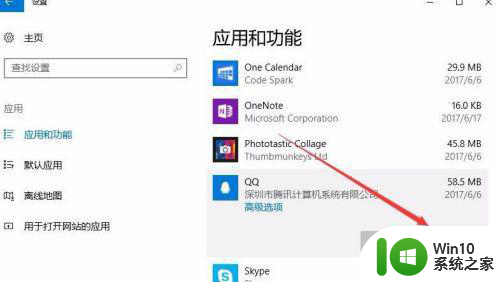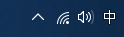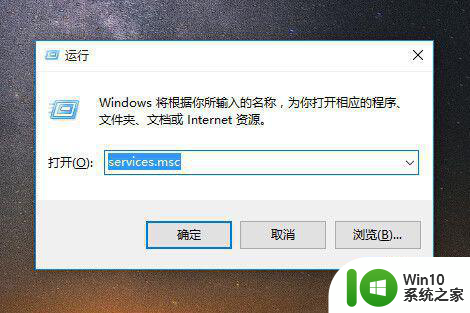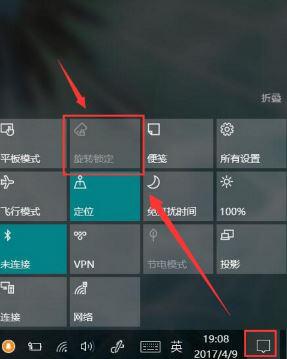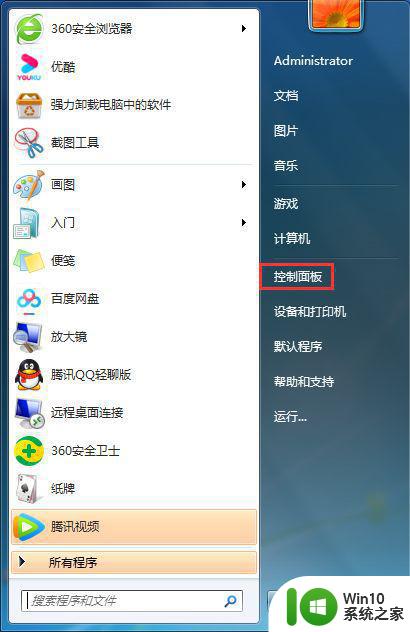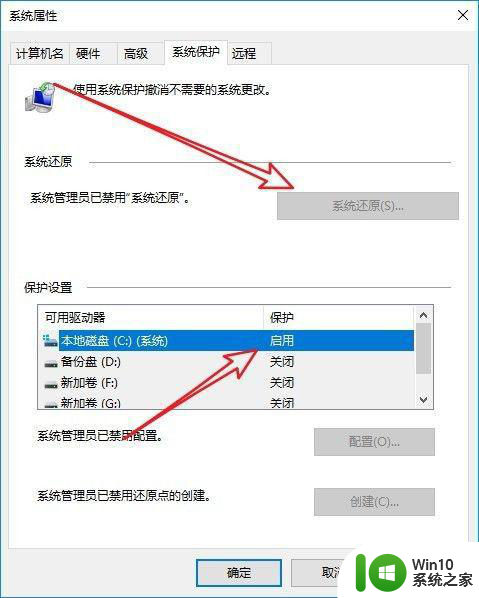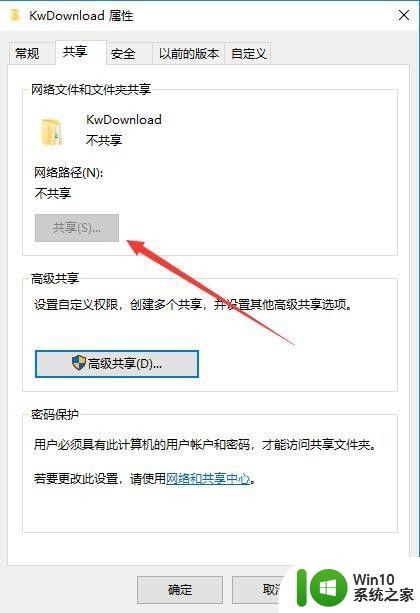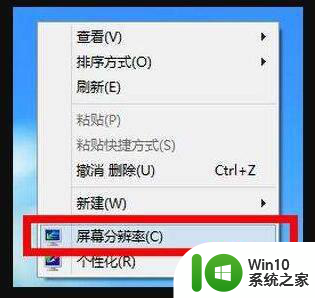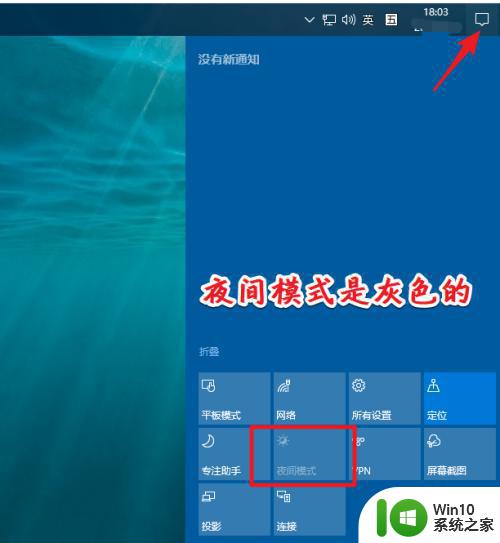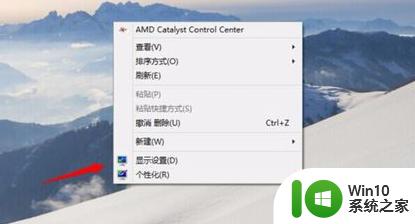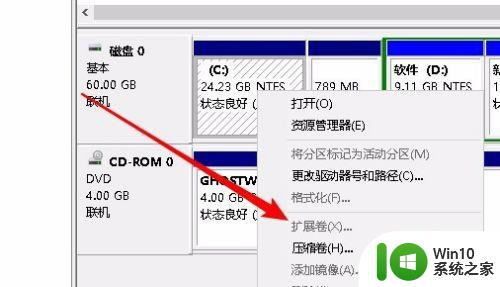Win10旋转按钮为灰色无法点击的解决方法 Win10旋转按钮无法点击的原因和解决方法
Win10操作系统是目前广泛使用的操作系统之一,它的旋转按钮在使用过程中可能出现灰色无法点击的问题,这个问题可能会给用户带来不便,但我们不必过于担心,因为这个问题有解决方法。在本文中我们将探讨Win10旋转按钮无法点击的原因,并提供一些解决方法,帮助用户解决这个问题。无论是出现硬件故障还是系统设置问题,我们都将一一分析,并提供相应的解决方案,让用户能够恢复旋转按钮的正常使用。让我们一起来了解一下吧!
1、首先打开电脑后,从右侧往左滑打开“操作中心”确定旋转按钮是否打开,若未打开,打开即可。温馨提示:若与键盘是连接状态旋转锁定图例显示为灰色,则是正常;分离键盘即可用。
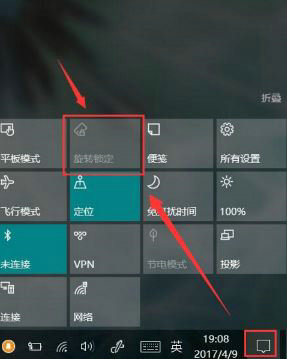
2、其次在桌面左下角用手长按“windows“图例,选择设备管理器——传感器检查设备驱动程序是否有两个HID传感器集合V2。如果发现只有一个HID传感器集合V2或者没有,那么请进行如下操作。

3、进入C盘 C:windowsinf,右键运行SersorsHidClassDrive安装驱动,然后重启系统,即可;若打开后仍然不见恢复旋转锁定图例,那么请进行如下操作。
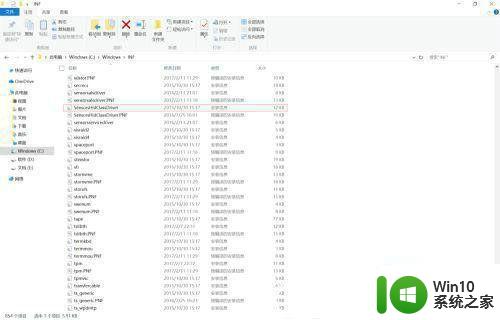
4、长按 Windows图标,点击“设备管理器 ——系统设备”查看是否 “Intel(R) Integrated Sensor Solution”。如果有,请长按或鼠标右键“Intel(R) Integrated Sensor Solution”查看是否被禁用,若被禁用,打开即可,否则需要重新下载安装驱动。
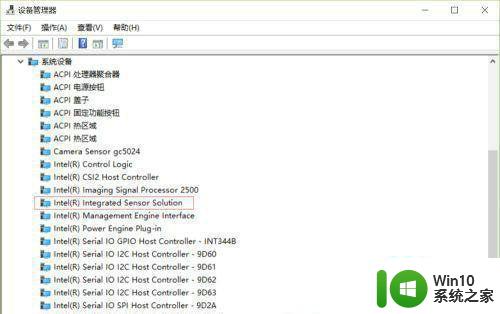
5、注意下载安装驱动前,需先卸载“Intel(R) Integrated Sensor Solution”。具体步骤如下点击 Windows图标——设置——系统——应用和功能,找到“Intel(R) Integrated Sensor Solution”,点击卸载,然后重启。
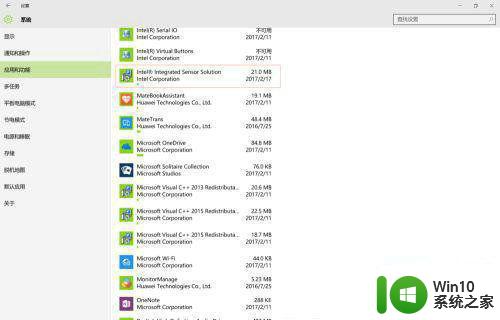
6、重启之后,打开MateBook助手。找到“Sensor”这个驱动,点击“软件下载”,下载完毕之后解压,解压完成后打开文件夹,点击“install”进行安装,安装完之后重启MateBook,即可,如果还不能解决,格式化系统,恢复出厂设置,这个以后会讲到。
以上就是关于解决Win10旋转按钮无法点击的方法的全部内容,如果您遇到相同情况,可以按照本文的方法来解决。